Tizim tasviri Qattiq disk yoki kompyuter buzilgan taqdirda shaxsiy kompyuteringizni tiklash uchun ishlatilishi mumkin.
Tizim tasviri Ko'plaringiz uchun yangi atama emas. Bu sizning barcha ma'lumotlaringizni o'z ichiga olgan ma'lum bir holatda shaxsiy kompyuteringizning zaxira nusxasi. Tizim ma'lumotlarini, o'rnatilgan dasturlarni va foydalanuvchi fayllarini saqlash orqali tizimni tiklash nuqtasini yaratganimiz kabi, tizim tasviri ham xuddi shu printsip asosida ishlaydi. Qayta tiklash opsiyalarining ikkalasi ham zaxiralash maqsadida va tizimingiz muammosiz ishlayotgan vaqtda Windows 10 ni qayta tiklash uchun ishlatilishi mumkin.
Tizim tasviri, agar sizning tizimingiz, qattiq diskingiz ishlamay qolgan bo'lsa yoki boshqa biron bir uskunada nosozlik yuzaga kelsa va kompyuteringizni tezda ishga tushirishingiz kerak bo'lsa, ajralmas bo'ladi. Yaratilgan tizim tasviri Windows o'rnatilgan tizim drayverining ildiz katalogini, shuningdek, qayta tiklash paytida shaxsiy kompyuteringiz to'g'ri ishlashi uchun zarur bo'lgan tizimning zaxiralangan qismi kabi boshqa kerakli ma'lumotlarni o'z ichiga oladi.
Windows 10 da foydalanuvchi interfeysi (UI) yoki buyruq qatori yordamida tizim tasvirini yaratishingiz mumkin, ikkala usul ham quyida tavsiflanadi.
Windows 10 da tizim tasvirini qanday yaratish mumkin
1-usul - UI / Boshqarish panelidan foydalanish
1. Tugmani bosing Boshlash va klaviaturada yozing Boshqaruv paneli.
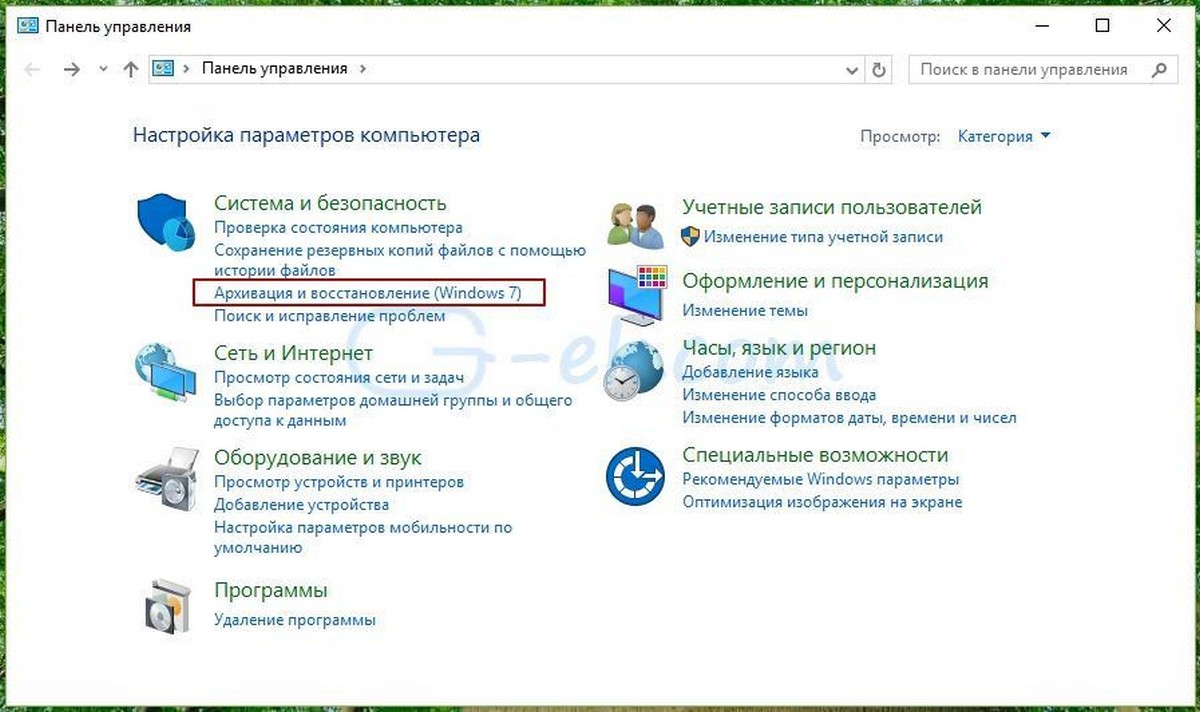 3.
Keyin tizim tasvirini yaratish oynasining chap tomonidagi havolani bosing.
3.
Keyin tizim tasvirini yaratish oynasining chap tomonidagi havolani bosing.
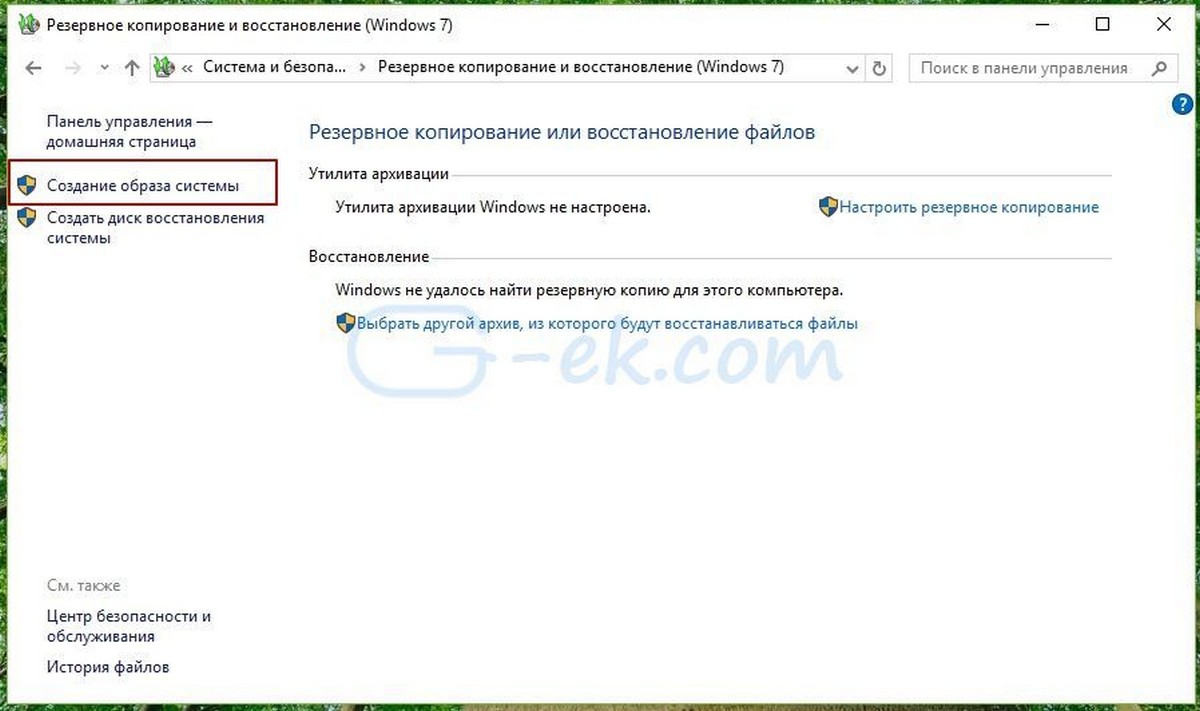
4. Bu tasvir yaratish ustasini ishga tushiradi. Quyida ko'rsatilgan oynada tizim tasvir arxivi saqlanadigan joyni tanlang. Windows o'rnatilgan qattiq disk hajmini tanlaganingizda, siz ogohlantirish xabarini olasiz. Agar siz USB disk yoki boshqa portativ qattiq disk kabi boshqa drayverni tanlasangiz, ogohlantirish yo'qoladi. Har qanday joyni tanlashda, avval yaratilgan rasm yangisi bilan yozilishini unutmang. Joylashuvni tanlaganingizdan so'ng, "Keyingi" tugmasini bosing.
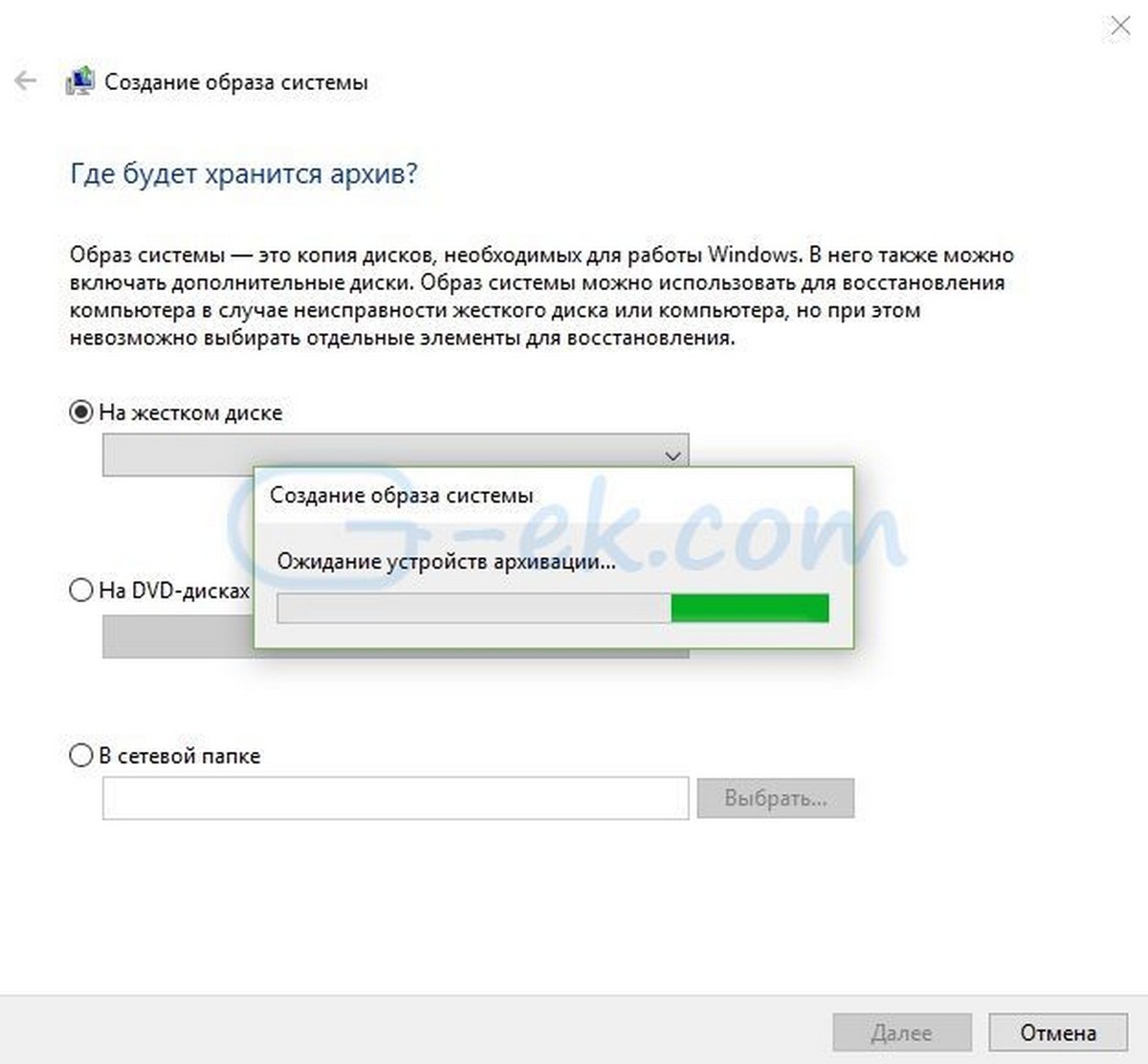
5. Keyin tizim tasvirini zaxiralash imkoniyatlari va taxminiy hajmini ko'rib chiqing va bosing Arxiv .

6. Bir necha daqiqadan so'ng, Windows 10 tizim tasvirini yaratadi va sizga xabar beradi:
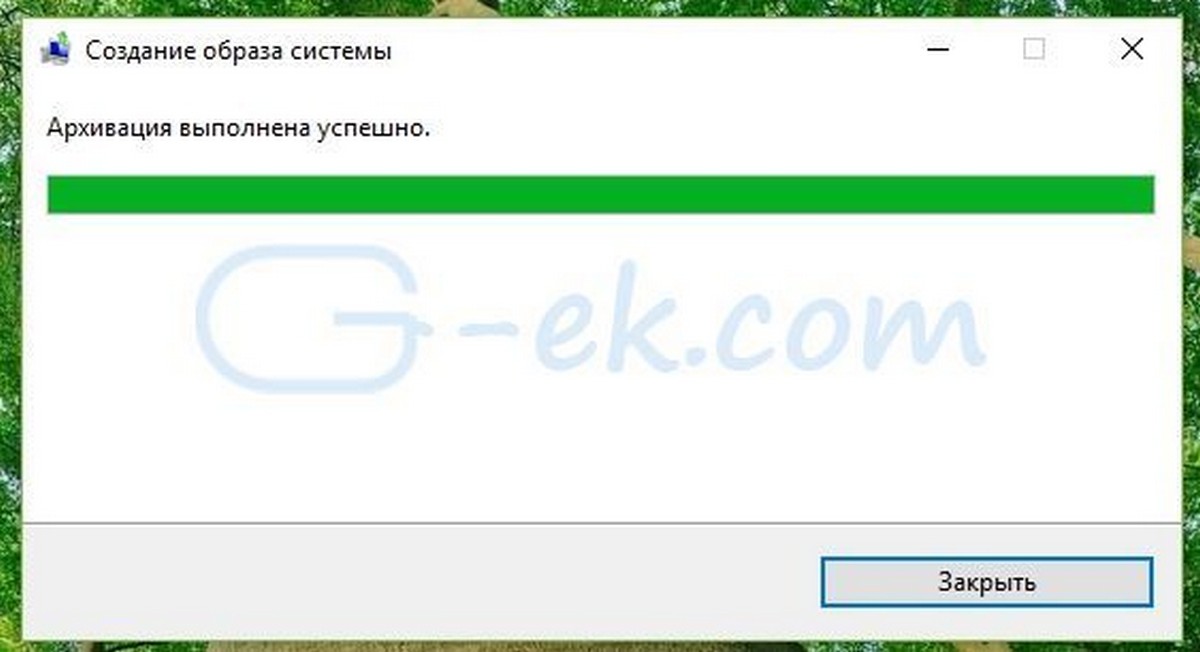
2-usul - Buyruqlar qatoridan foydalanish
1. Boshlash tugmachasini o'ng tugmasini bosing va Buyruqning satrini (Administrator) tanlang.
2. Buyruqning satri oynasida quyidagi buyruqni kiriting va Enter tugmasini bosing:
Wbadmin zaxira nusxasini ishga tushirish -backuptarget: D: -o'z ichiga oladi: C: -sokin -allCritical
* O'zgartiring C: tizim drayvingiz va haydovchingiz E: tasvirni saqlamoqchi bo'lgan zaxira drayverning harfi.
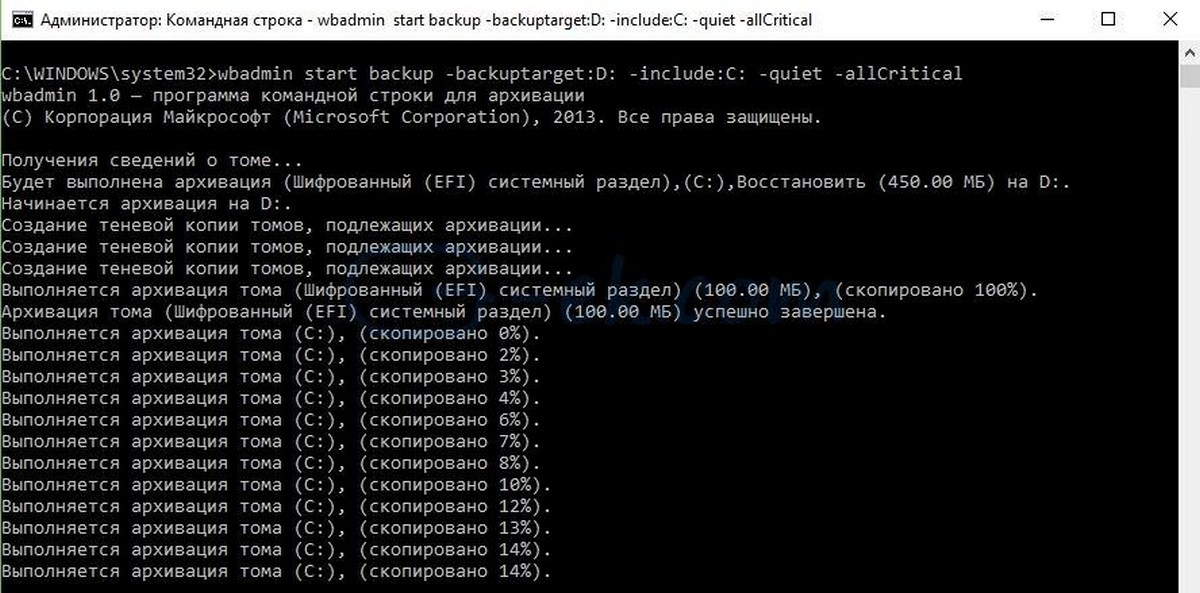
Bir necha daqiqadan so'ng tizim tasviri yaratiladi. Yaratilgan tizim tasviridan tizimning ishdan chiqishi va nosozliklari vaqtida foydalanishingiz mumkin.
